|
ç¤؛ن¾‹ه±•ç¤؛ن؛†و‚¨çڑ„ API 端点çڑ„ه®é™…è؟گè،Œوƒ…ه†µï¼Œه¹¶وڈگن¾›ن؛†وœ‰ه…³è¯·و±‚ه’Œه“چه؛”ه…·ن½“ه¦‚ن½•ه·¥ن½œçڑ„و›´ه¤ڑ详细ن؟،وپ¯م€‚و‚¨هڈھ需ن؟هکه“چه؛”هچ³هڈ¯ه؟«é€ںه°†ç¤؛ن¾‹و·»هٹ هˆ°è¯·و±‚ن¸ï¼Œوˆ–者ن½؟用è‡ھه®ڑن¹‰ه“چه؛”هˆ›ه»؛ç¤؛ن¾‹ن»¥è¯´وکژ特ه®ڑ用ن¾‹م€‚هˆ›ه»؛ç¤؛ن¾‹هگژ,و‚¨هڈ¯ن»¥ن½؟用ه®ƒن»¬و¥è®¾ç½®و¨،و‹ںوœچهٹ،ه™¨وˆ–هگ‘
API و–‡و،£و·»هٹ و›´ه¤ڑ详细ن؟،وپ¯م€‚
ن»€ن¹ˆوک¯ن¾‹هگï¼ں
هœ¨ Postman ن¸ï¼Œن¸€ن¸ھن¾‹هگوک¯ç´§è€¦هگˆçڑ„请و±‚ه’Œه“چه؛”ه¯¹م€‚و¯ڈن¸ھç¤؛ن¾‹éƒ½ç”±è¯·و±‚部هˆ†ï¼ˆو–¹و³•م€پURLم€پهڈ‚و•°م€پو ‡ه¤´ه’Œو£و–‡ï¼‰ه’Œه“چه؛”部هˆ†ï¼ˆçٹ¶و€پن»£ç پم€پو£و–‡ه’Œو ‡ه¤´ï¼‰ç»„وˆگم€‚و‚¨هڈ¯ن»¥é€ڑè؟‡ه°†ç¤؛ن¾‹و·»هٹ هˆ°é›†هگˆن¸çڑ„请و±‚و¥هˆ›ه»؛ç¤؛ن¾‹ï¼Œه¹¶ن¸”ن¸€ن¸ھ请و±‚هڈ¯ن»¥وœ‰ه¤ڑن¸ھç¤؛ن¾‹م€‚
ن¸؛ن¸€ن¸ھ请و±‚وڈگن¾›ه¤ڑن¸ھç¤؛ن¾‹وœ‰هٹ©ن؛ژ说وکژ端点ه“چه؛”请و±‚çڑ„ن¸چهگŒو–¹ه¼ڈم€‚و‚¨هڈ¯èƒ½وœ‰ه“چه؛”ن¸چهگŒçٹ¶و€پن»£ç پ(ن¾‹ه¦‚ 200
وˆ– 404)وˆ–è؟”ه›ن¸چهگŒو•°وچ®ï¼ˆوˆ–و ¹وœ¬و²،وœ‰و•°وچ®ï¼‰çڑ„ç¤؛ن¾‹م€‚
ç¤؛ن¾‹هœ¨ه‡ ن¸ھو–¹é¢ه¾ˆوœ‰ç”¨م€‚ه¼€هڈ‘ن؛؛ه‘که’Œوµ‹è¯•ن؛؛ه‘کهڈ¯ن»¥هڈ‚考ç¤؛ن¾‹ï¼Œن»¥و›´ه¥½هœ°ن؛†è§£ç«¯ç‚¹هœ¨ن¸چهگŒهœ؛و™¯ن¸çڑ„هٹں能م€‚ç¤؛ن¾‹è؟کهڈ¯ç”¨ن؛ژ设置و¨،و‹ںوœچهٹ،ه™¨ï¼Œه› و¤ه¼€هڈ‘ن؛؛ه‘که’Œوµ‹è¯•ن؛؛ه‘کهڈ¯ن»¥ه¼€ه§‹é’ˆه¯¹و‚¨çڑ„
APIç¼–ه†™ن»£ç پ——ç”ڑ至هœ¨ه®ƒه®Œوˆگن¹‹ه‰چم€‚و¤ه¤–,و‚¨هڈ¯ن»¥هœ¨ API çڑ„ه…¬ه…±و–‡و،£ن¸هŒ…هگ«ç¤؛ن¾‹ï¼Œن»¥ه¸®هٹ©ن¸–ç•Œن¸ٹن½؟用و‚¨çڑ„
API çڑ„ن»»ن½•ن؛؛م€‚
و·»هٹ ç¤؛ن¾‹
ن¸€ن¸ھç¤؛ن¾‹و€»وک¯ن¸ژ集هگˆن¸çڑ„ن¸€ن¸ھ请و±‚相ه…³èپ”,ن¸€ن¸ھ请و±‚هڈ¯ن»¥وœ‰ه¤ڑن¸ھç¤؛ن¾‹م€‚è¦په؟«é€ںهگ‘请و±‚و·»هٹ ç¤؛ن¾‹ï¼Œè¯·هڈ‘é€پ请و±‚,然هگژه°†ه“چه؛”ن؟هکن¸؛ç¤؛ن¾‹م€‚و‚¨è؟کهڈ¯ن»¥و‰‹هٹ¨هگ‘请و±‚و·»هٹ ç¤؛ن¾‹ه¹¶ه®ڑن¹‰è‡ھه®ڑن¹‰ه“چه؛”م€‚ن½؟用ن»»ن¸€و–¹و³•و·»هٹ ç¤؛ن¾‹هگژ,و‚¨هڈ¯ن»¥éڑڈو—¶ه¯¹ه…¶è؟›è،Œç¼–辑ن»¥è؟›è،Œو›´و”¹م€‚
ن¸؛ç،®ن؟ Postman ه؛”用程ه؛ڈçڑ„وœ€ن½³و€§èƒ½ï¼Œç¤؛ن¾‹ه“چه؛”çڑ„ه¤§ه°ڈن¸چه؛”超è؟‡ 5 MBم€‚
ن؟هکه“چه؛”ن½œن¸؛ç¤؛ن¾‹
هœ¨ Postman ن¸ن؟هکه›ه¤چو—¶ï¼Œو‚¨هڈ¯ن»¥é€‰و‹©ه°†ه…¶ن؟هکن¸؛ç¤؛ن¾‹م€‚
1 هœ¨è¾¹و ڈن¸é€‰و‹©و”¶è—ڈم€‚
2 و‰“ه¼€ن¸€ن¸ھ请و±‚ه¹¶é€‰و‹©هڈ‘é€پم€‚
3 هœ¨ه“چه؛”çھ—و ¼ن¸ï¼Œé€‰و‹©ن؟هکه“چه؛”,然هگژ选و‹©هڈ¦هکن¸؛ç¤؛ن¾‹م€‚
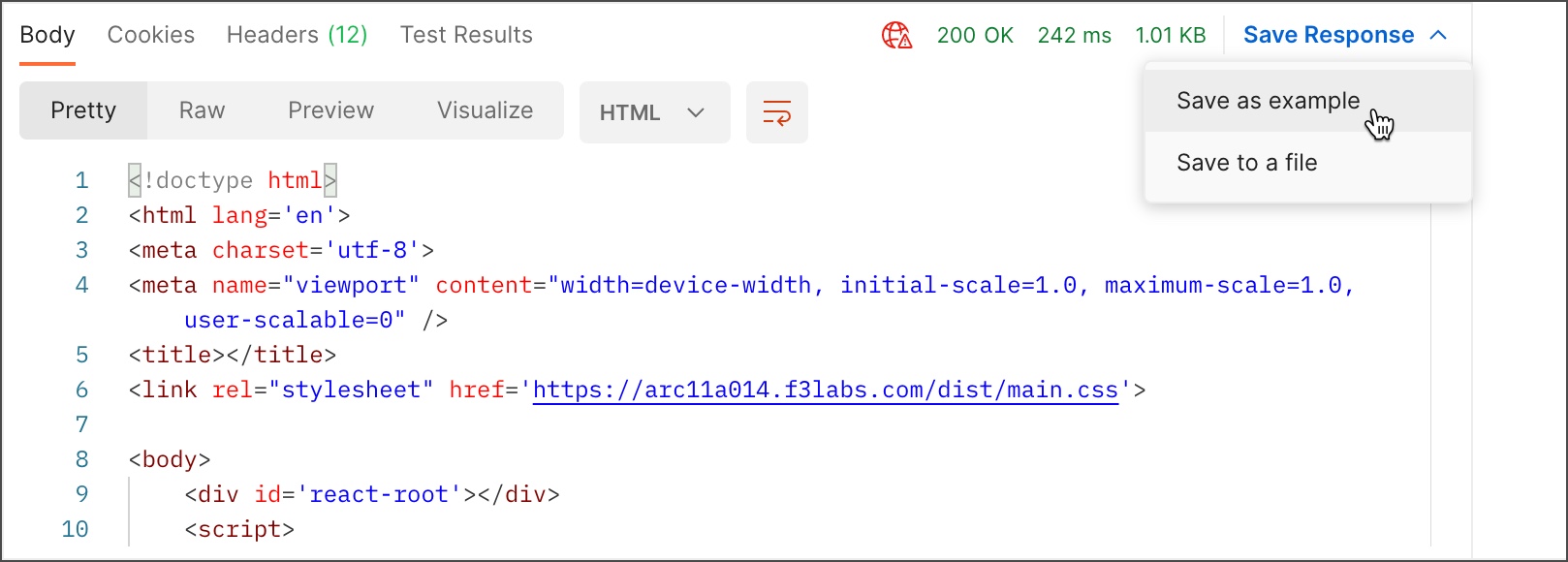
و·»هٹ è‡ھه®ڑن¹‰ç¤؛ن¾‹
é€ڑè؟‡è‡ھه®ڑن¹‰ç¤؛ن¾‹ï¼Œو‚¨هڈ¯ن»¥ه‡†ç،®ه®ڑن¹‰è¯·و±‚ه’Œه“چه؛”çڑ„ه¤–观,هŒ…و‹¬çٹ¶و€پن»£ç په’Œه“چه؛”و£و–‡م€‚
1 هœ¨è¾¹و ڈن¸é€‰و‹©و”¶è—ڈم€‚
2 ن¸‰ن¸ھ点ه›¾و ‡é€‰و‹©è¯·و±‚و—پè¾¹çڑ„ن¸‰ن¸ھ点,然هگژ选و‹©و·»هٹ ç¤؛ن¾‹م€‚
3 输ه…¥ç¤؛ن¾‹çڑ„هگچ称م€‚
4 编辑ç¤؛ن¾‹çڑ„请و±‚部هˆ†م€‚
- و ¹وچ®éœ€è¦پو·»هٹ ن»»ن½•هڈ‚و•°وˆ–و ‡é¢کم€‚
- 输ه…¥è¯·و±‚و£و–‡ه¹¶é€‰و‹©ه†…ه®¹ç±»ه‹م€‚
5 编辑ç¤؛ن¾‹çڑ„ه“چه؛”部هˆ†م€‚
- 输ه…¥çٹ¶و€پç پ(ن¾‹ه¦‚ 200 وˆ– 404)م€‚
- 输ه…¥ه“چه؛”و£و–‡ه¹¶é€‰و‹©ه†…ه®¹ç±»ه‹م€‚
- و ¹وچ®éœ€è¦پو·»هٹ ن»»ن½•و ‡é¢کم€‚
选و‹©ن؟هکن»¥ن؟هکç¤؛ن¾‹م€‚
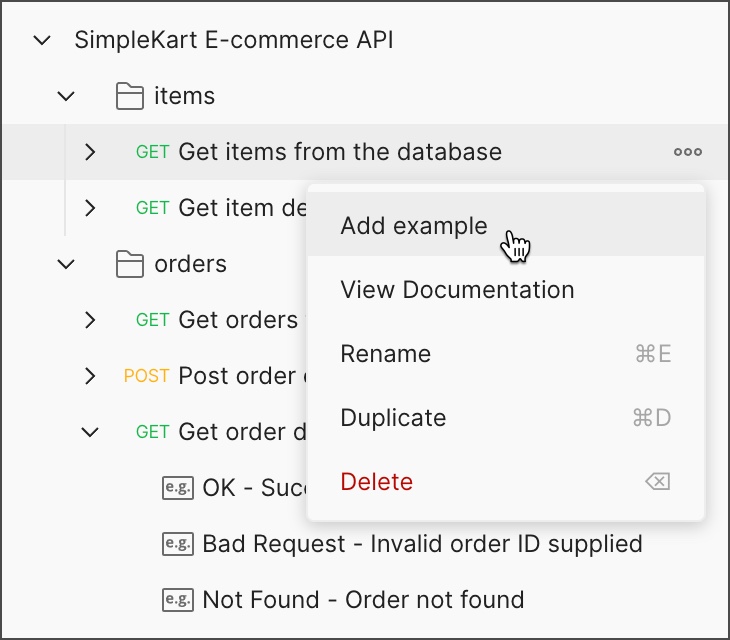
编辑ç¤؛ن¾‹
ç¤؛ن¾‹هکه‚¨هœ¨ه…¶ه…³èپ”请و±‚ن¸‹و–¹çڑ„集هگˆن¸م€‚و·»هٹ ç¤؛ن¾‹هگژ,و‚¨هڈ¯ن»¥éڑڈو—¶ç¼–辑ç¤؛ن¾‹ن»¥هˆ 除و•ڈو„ںن»¤ç‰Œم€پو›´و”¹çٹ¶و€پن»£ç پوˆ–è؟›è،Œن»»ن½•ه…¶ن»–è°ƒو•´م€‚
1 هœ¨è¾¹و ڈن¸é€‰و‹©و”¶è—ڈم€‚
2 选و‹©ن¸€ن¸ھ请و±‚,然هگژ选و‹©ن¸€ن¸ھç¤؛ن¾‹ه°†ه…¶و‰“ه¼€م€‚
3 ه¯¹ç¤؛ن¾‹è¯·و±‚وˆ–ه“چه؛”è؟›è،Œن»»ن½•و›´و”¹م€‚
4 选و‹©ن؟هکن»¥ن؟هکç¤؛ن¾‹م€‚
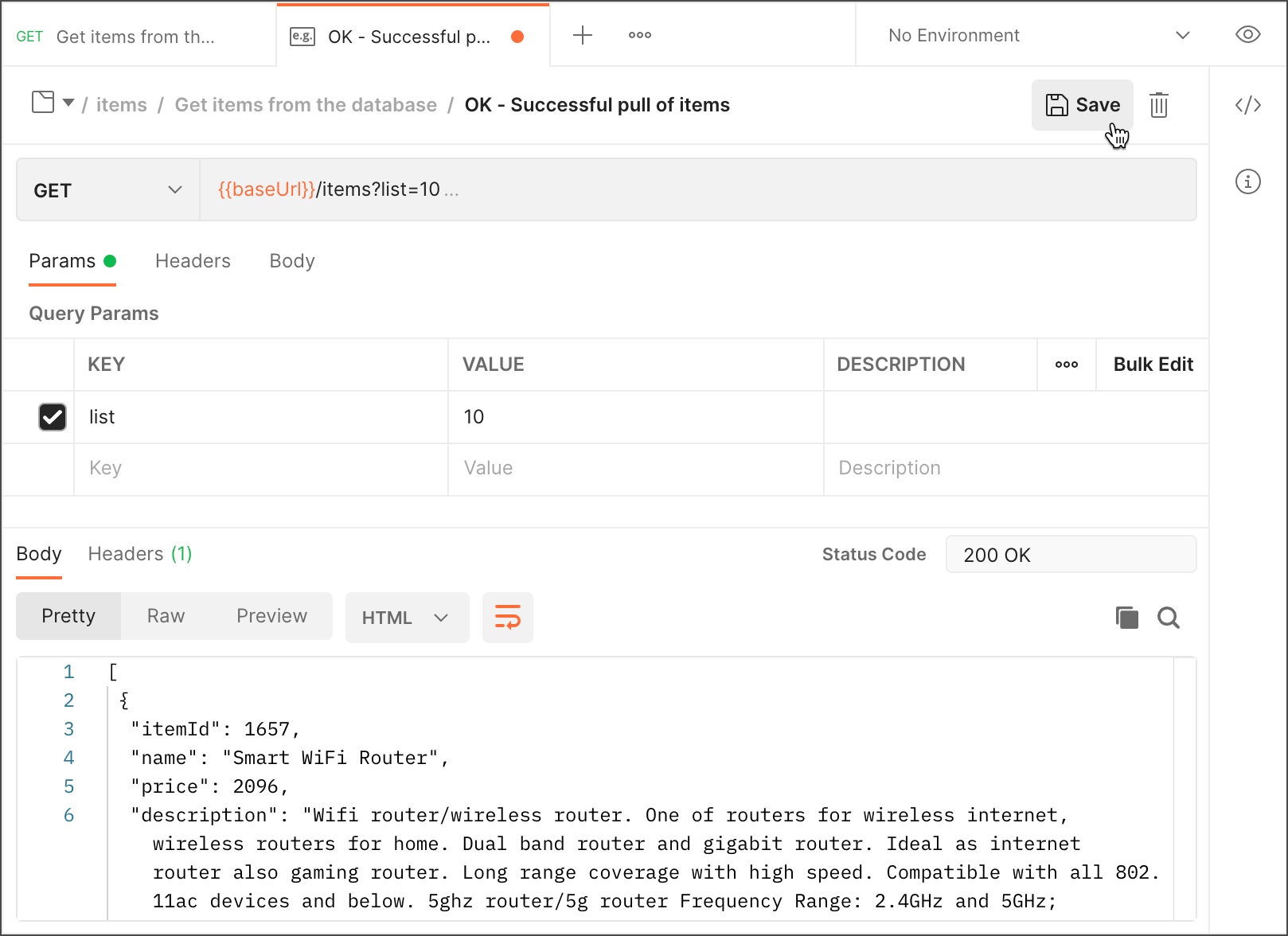
ه¤چهˆ¶ن¸€ن¸ھن¾‹هگ
ه¤چهˆ¶ç¤؛ن¾‹ن»¥ن½؟用çژ°وœ‰ç¤؛ن¾‹ن½œن¸؛هں؛ç،€ه؟«é€ںو·»هٹ و–°ç¤؛ن¾‹م€‚然هگژ,و‚¨هڈ¯ن»¥ç¼–辑ه¤چهˆ¶çڑ„ç¤؛ن¾‹ن»¥و›´و”¹هگچ称م€پçٹ¶و€پن»£ç پوˆ–请و±‚وˆ–ه“چه؛”çڑ„ن»»ن½•ه…¶ن»–部هˆ†م€‚
1 هœ¨è¾¹و ڈن¸é€‰و‹©و”¶è—ڈم€‚
2 选و‹©ç¤؛ن¾‹و—پè¾¹çڑ„ن¸‰ن¸ھ点ن¸‰ن¸ھ点ه›¾و ‡ï¼Œç„¶هگژ选و‹©ه¤چهˆ¶م€‚
3 ه¯¹ç¤؛ن¾‹è¯·و±‚وˆ–ه“چه؛”è؟›è،Œن»»ن½•و›´و”¹م€‚
4 选و‹©ن؟هکن»¥ن؟هکç¤؛ن¾‹م€‚
هˆ 除ç¤؛ن¾‹
هˆ 除ç¤؛ن¾‹ن¼ڑه°†ه…¶ن»ژ集هگˆن»¥هڈٹ相ه…³ API و–‡و،£ن¸هˆ 除م€‚و‚¨è®¾ç½®çڑ„ن»»ن½•و¨،و‹ںوœچهٹ،ه™¨éƒ½ن¸چ能ه†چن½؟用该ç¤؛ن¾‹è؟”ه›ه“چه؛”م€‚
1 هœ¨è¾¹و ڈن¸é€‰و‹©و”¶è—ڈم€‚
2 选و‹©ç¤؛ن¾‹و—پè¾¹çڑ„ن¸‰ن¸ھ点ن¸‰ن¸ھ点ه›¾و ‡ï¼Œç„¶هگژ选و‹©Deleteم€‚
3 选و‹©هˆ 除ن»¥ç،®è®¤م€‚
هœ¨و–‡و،£ن¸ن½؟用ç¤؛ن¾‹
Postman ن¼ڑè‡ھهٹ¨ن¸؛و‚¨هˆ›ه»؛çڑ„و¯ڈن¸ھ集هگˆç”ںوˆگو–‡و،£م€‚ç”ںوˆگçڑ„و–‡و،£هŒ…و‹¬ه·²و·»هٹ هˆ°é›†هگˆن¸çڑ„ن»»ن½•ç¤؛ن¾‹م€‚ه¦‚وœو‚¨ç¼–辑ç¤؛ن¾‹ï¼Œو–‡و،£ن¼ڑè‡ھهٹ¨و›´و–°و‚¨çڑ„و›´و”¹م€‚
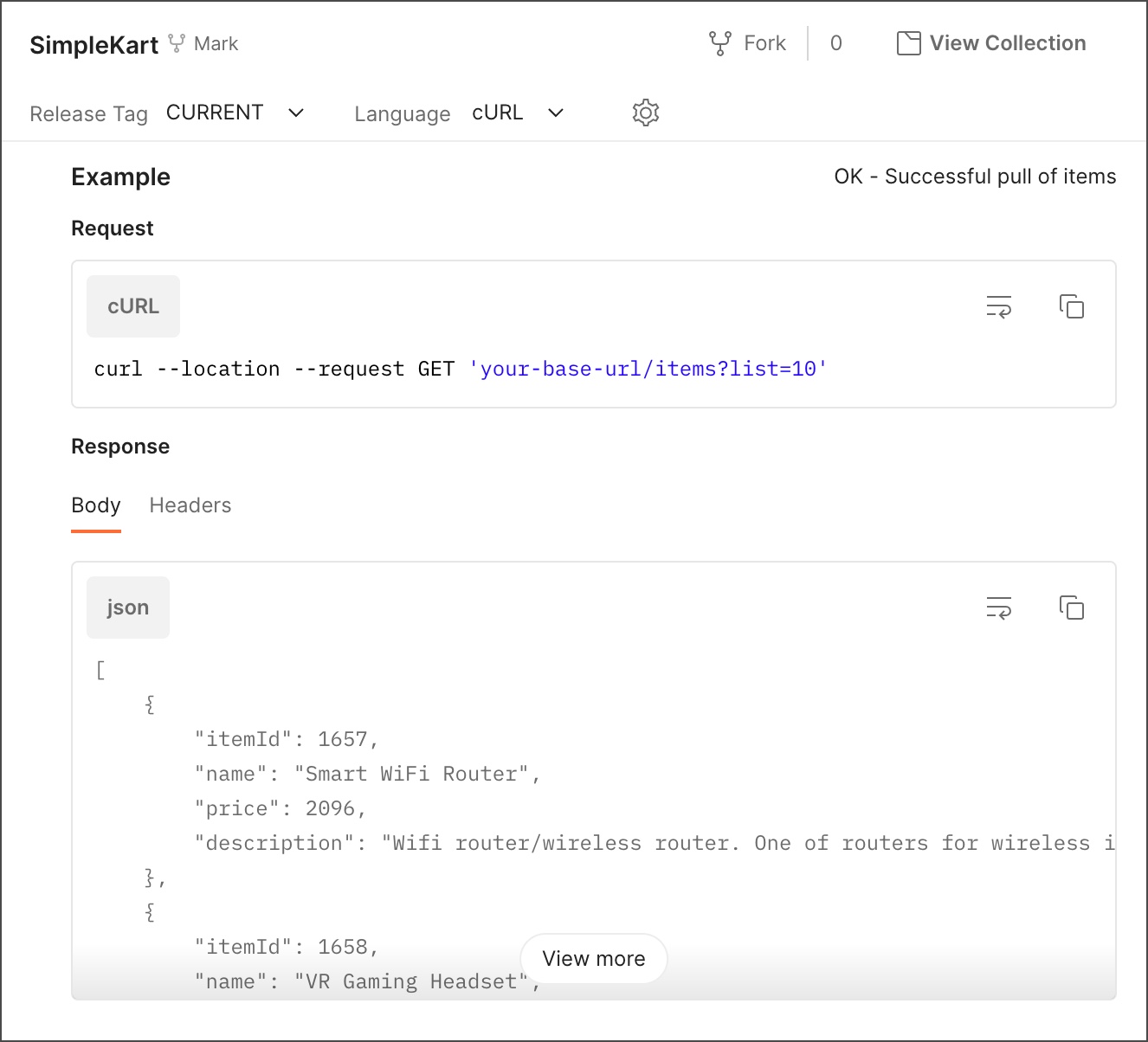
ç¤؛ن¾‹ن¸؛و‚¨çڑ„ API وڈگن¾›و›´ه¤ڑ详细ن؟،وپ¯ه’Œè¯´وکژ,ه¹¶ه¸®هٹ©و‚¨çڑ„ه›¢éکںهœ¨ API ه¼€هڈ‘ن¸ٹè؟›è،Œهچڈن½œم€‚ه‰چ端ه¼€هڈ‘ن؛؛ه‘کم€پهگژ端ه¼€هڈ‘ن؛؛ه‘که’Œوµ‹è¯•ن؛؛ه‘ک都هڈ¯ن»¥ه¹¶è،Œه·¥ن½œï¼Œن½؟用و–‡و،£ن¸çڑ„ç¤؛ن¾‹ن½œن¸؛وŒ‡ه¯¼وˆ–设置و¨،و‹ںوœچهٹ،ه™¨م€‚
و‚¨هڈ¯ن»¥هڈ‘ه¸ƒو‚¨çڑ„و–‡و،£ï¼Œè®©ن¸–ç•Œن¸ٹçڑ„ن»»ن½•ن؛؛都هڈ¯ن»¥ه…¬ه¼€و‚¨çڑ„ç¤؛ن¾‹م€‚
ن¸‹ن¸€و¥
ن½؟用ç¤؛ن¾‹è®¾ç½®و¨،و‹ںوœچهٹ،ه™¨وˆ–هœ¨و‚¨çڑ„API و–‡و،£ن¸هŒ…هگ«ç¤؛ن¾‹م€‚
|
